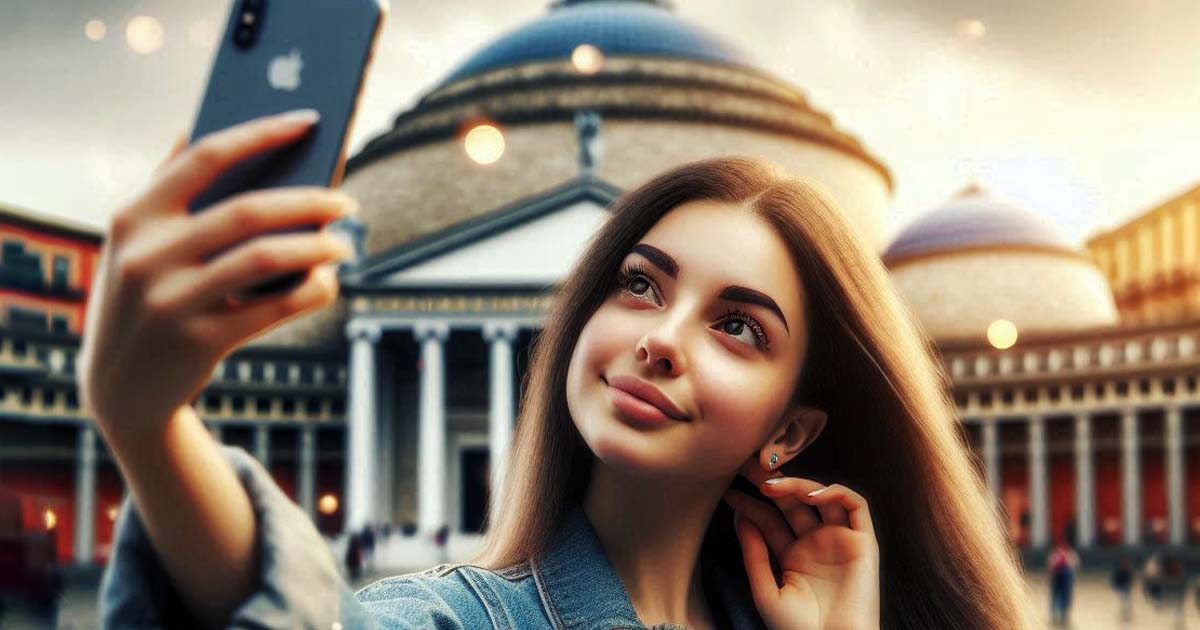Clonare un hard-disk su un SSD permette di sostituire il vecchio HDD con i nuovi dischi allo stato solido senza perdere tutti dati compreso il sistema operativo.
Anche se ancora diffusi, gli hard-disk stanno diventando ormai obsoleti e ormai sostituiti con i nuovi SSD, molti più veloci e sicuri.
Sostituire i vecchi dischi magnetici con i nuovi SSD, oltre ad aumentare la sicurezza per i dati, permette di aumentare anche le prestazioni del Pc o Notebook. La sostituzione non richiede particolari doti tecniche ed è possibile farlo anche senza portarlo in un centro assistenza. Il problema principale nel sostituire il vecchio HDD con il nuovo SSD è il salvataggio di tutti i dati salvati sul vecchio disco, compreso il sistema operativo e le applicazioni. Per evitare di perderci qualche dato importante nel passaggio al nuovo disco, può venirci in contro la possibilità di clonare il vecchio HDD su SSD. La clonazione, infatti, permette di eseguire una copia completa dal vecchio disco a quello nuovo compreso il sistema operativo e tutte le applicazioni installate, in questo modo non dovremmo preoccuparci di installare di nuovo tutto. Ora vedremo come poter clonare il vecchio HDD su uno SSD.
Assieme all’acquisto di SSD, quasi tutti i produttori forniscono anche un software per eseguire la clonazione del vecchio HDD. Se come noi, però, avete riscontrato problemi con il programma fornito assieme al disco o semplicemente avete scoperto che il produttore non fornisce nessuna app per la clonazione, prima di mettervi a installare tutto da capo dovete sapere che in rete possibile trovare software, sia a pagamento sia gratuiti, che permettono di eseguire la clonazione, compreso anche del sistema operativo.
Come già detto, in rete è possibile trovare svariati software per la clonazione, noi nel nostro caso abbiamo deciso di utilizzare EaseUS Todo Backup.

EaseUS Todo Backup è un software per il backup e il ripristino dei dati, che permette di tenere al sicuro i propri dati da eventuali anomalie. EaseUS Todo permette di eseguire Backup dei file e directory con la possibilità di comprimere i file e risparmia lo spazio o di crittografarli per una maggiore tutela della privacy. Inoltre, è possibile creare un backup del sistema operativo con le impostazioni utenti, creare un backup avviabile, ripristinare il sistema in modo veloce e facile.
Con EaseUS Todo Backup, oltre a creare immagini di dischi, sia essi siano HDD o SSD, è possibile anche creare il backup di specifiche partizioni senza necessariamente copiare tutto. Infine Il software EaseUS permette di Archiviare i backup ovunque, disco rigido, dispositivo esterno, server FTP, condivisione di rete, NAS, CD/DVD o OneDrive, Google Drive e Dropbox.
Queste sono solo alcune delle funzioni messe a disposizione da EaseUS Todo Backup. Tra tutte quelle messe a disposizione, quella che interessa a noi, è la funzione di clonazione che ci permette di migrare tutto il sistema dal vecchio HDD al nuovo SSD.
Come clonare un HDD su SSD
Per prima cosa, per iniziare la procedura di clonazione dell’hard disk su SSD, dobbiamo collegare SSD al pc. Il modo più semplice per collegarlo è usare un box esterno o un adattatore USB Sata. Ovviamente l'unità SSD di destinazione può essere collegata anche all'interno del PC, ove possibile.
Una volta collegato SSD al computer, il passo successivo e scaricare e installare EaseUS Todo Backup. Terminata l’installazione, possiamo iniziare a clonare HDD su SSD.
Accertateci che SSD sia collegato al pc e inizializzato. Avviamo il software di EaseUS e clicchiamo su Clona Sistema.

EaseUS Todo Backup selezionerà automaticamente la partizione contenete il sistema come l’origine, l’unica cosa da fare è di selezionare la destinazione, che nel nostro caso è il nuovo SSD installato. Prima di continuare dobbiamo aprire Opzioni Avanzate e spuntare Ottimizza per SSD e Clona settore per settore.

Infine non resta che cliccare su Procedi per iniziare la procedura di clonazione. Al termine della procedura tutto il sistema è stato clonato sul nuovo SSD con tutti i file installati.
Terminato il processo di clonazione, si potrà disconnettere l'unità SSD dalla porta USB, spegnere il PC quindi rimuovere fisicamente il vecchio hard disk e sostituirlo con il nuovo disco. Se il processo stato eseguito nel modo corretto, il sistema si avvierà immediatamente senza problemi e senza mostrare alcun messaggio d'errore.
Al fine di evitare la difficoltà d’avvio, prima di avviare il computer/portatile, verificare che nel BIOS sia selezionato il nuovo SSD come disco di avvio.
N. B. È bene ricordare che il processo di clonazione cancellare tutto il contenuto del disco di destinazione e che né l’autore né il sito sono responsabili per eventuali danni causati da un cattivo utilizzo della seguente guida.
Informazioni aggiuntive